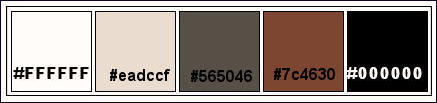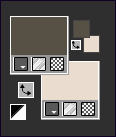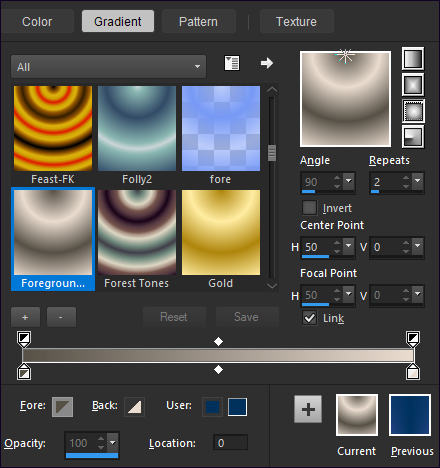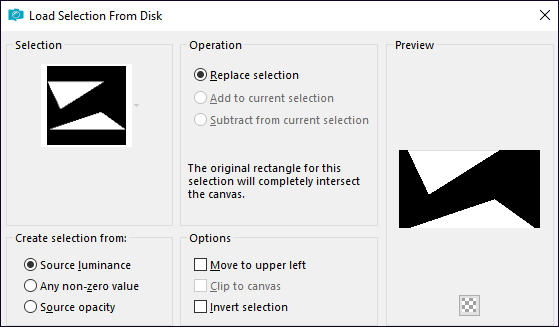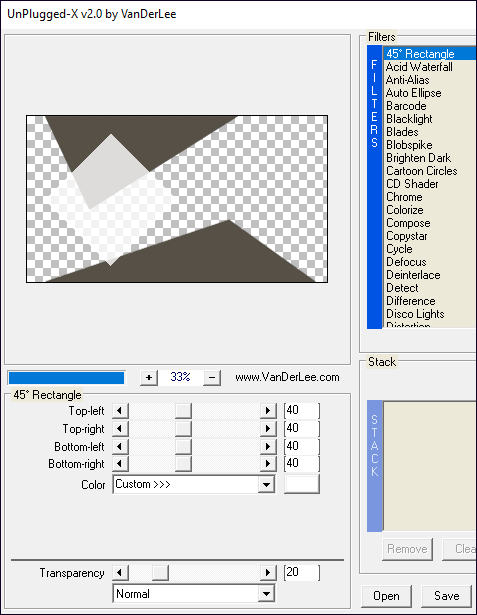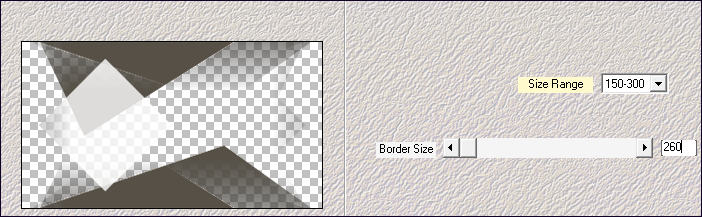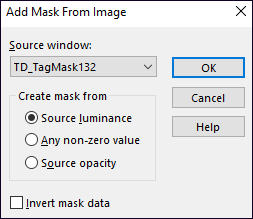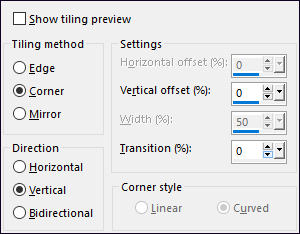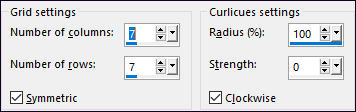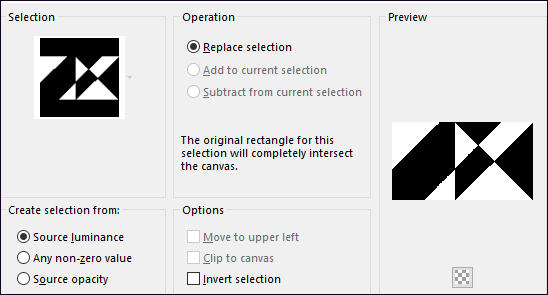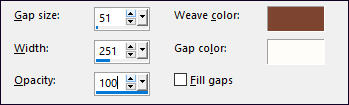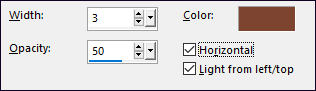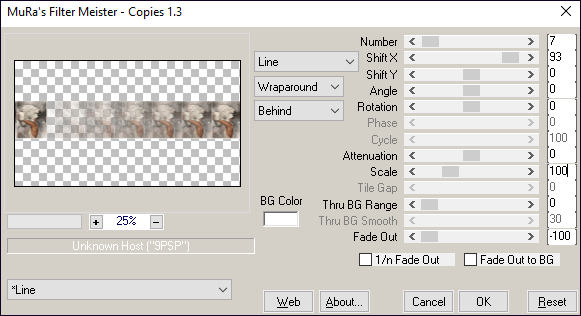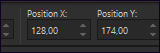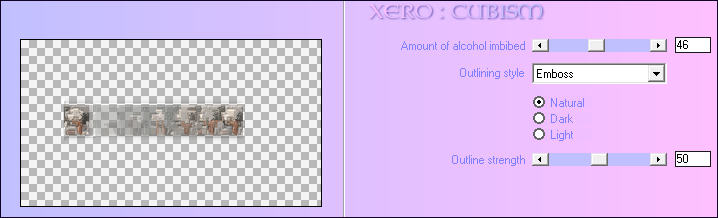CLAIRE
Tutorial de ©Noisette - Original Aqui
Traduzido no PSP 2020, mas pode ser realizado nas versões anteriores!
Materiais Necessários:
Tube de LB Tubes, seu site: AQUI
*
É proibido modificá-lo, alterar o nome e remover a marca d'água.É proibido compartilhá-lo em grupo ou oferecê-lo na rede (site, blog ...).
Seu uso em tutoriais está sujeito a autorização da autora.
*
Plugins Utilizados:Mehdi / Seamless Border
VanDerLee / UnPlugged-X / 45° Rectangle
MuRa's Meister / Copies
Xero / Cubism
Preparação:
Copie as seleções para a pasta de seleções do PSP.
Abra a Mask no PSP e Minimize-a.
Abra o tube no PSP, duplique e feche o original.
Se você quiser usar suas próprias cores, fique à vontade para alterar o modo e a opacidade das
Layers .
Paleta de Cores:
01- Primeiro Plano cor #565046 , Segundo Plano: #eadccf
02- Abra uma nova imagem transparente de 900/500 Pixels (Layer 1)
03- Gradiente <<Sunburst>> Configurado como segue:
04- Preencha a layer transparente com o Gradiente
05- Layers / New Raster Layer (Raster 2)
06- Selections / Load Save Selection / Load Selection From Disk: claire-selnoisette01
07- Preencha com a cor do Primeiro Plano: #565046
08- Selections / Select None
10- Effects / Plugins / VanDerlee / UnPlugged-X / 45° Rectangle
11- Effects / Plugins / Mehdi / Seamless Border
12- Effects / Image Effects / Seamless Tiling
13- Effects / 3D Effects / Drop Shadow: 0/0/50/50, Cor #000000
14- Blend Mode / Multiply
15- Opacidade / 100%
16- Ative a Mask <<TD_TagMask132.jpg>> No PSP e Minimize
17- Layers / New Raster Layer (Raster 3)
18- Preencha com a cor #FFFFFF
19- Layers / New Mask Layer / From Image:
20- Layers / Merge / Merge Group
21- Ative a imagem <<claire-traits-noisette.png>>
22- Copie e Cole como nova layer (Raster 3)
23- Layers / Duplicate
24- Effects / Image Effects / Seamless Tiling
25- Layers / Duplicate
26- Effects / Distortion Effects / Curlicues
27- Ative a Later << Raster 3 >>
28- Effects / Distortion Effects / Curlicues (mesmas configurações da etapa 26)29- Ative a Layer do Topo <<Copy(2) of Raster 3>>
30- Effects / 3D Effects / Drop Shadow: -1/1/30/0, Cor #000000
31- Layers / New Raster Layer (Raster 4)
32- Selections / Load Save Selection / Load Selection From Disk: claire-selnoisette02
33- Opacidade do baldinho de Pintura: 40 %
34- Preencha com a cor #FFFFFF
35- Opacidade do Baldinho de Pintura: 100 %
36- Effects / Texture Effects / Weave
37- Selections / Select None38- Effects / Edge Effects / Enhance
39- Effects / Image Effects / Seamless Tiling
40- Effects / Texture Effects / Blinds
41- Blend Mode / Hard Light
42- Opacidade / 85%
43- Layers / Duplicate
44- Blend Mode / Dissolve
45- Opacidade / 16%
46- Ative a imagem <<3338 -woman - LB TUBES.pspimage>>
47- Copie e Cole Como Nova Layer (Raster 5)
48- Image / Mirror/ Mirror Horizontal
49- Image / Resize / 80 % (Resize all layers ... Desmarcado)
50- Pick (K) Outil, Posicione como segue:
51- Effects / 3D Effects / Drop Shadow: -4/11/50/50, Cor #00000052- Edit / Copy Special / Copy Merged
53- Cole como nova imagem
54- Image / Resize / 30% ... Resize All Layers ... Marcado
55- Image / Add Borders / Symmetric Marcado / 1 Pixel cor #FFFFFF
56- Copie e Cole como nova layer em seu trabalho (Raster 6)
57- Pick (K) Posição X ( 40,00) Posição Y (161,00) Tecla "M" para sair da Pick
58- Effects / Plugins / MuRa's Meister / Copies
59- Effects / 3D Effects / Drop Shadow: 0/0/50/50, Cor #00000060- Layers / Arrange / Move Down
61- Layers / Duplicate
62- Image / Resize / 60 %... Resize All Layers ... Desmarcado
63- Pick (K) Posição X ( 128,00) Posição Y (174,00) Tecla "M" para sair da Pick
64- Effects / Plugins / Xero / Cubism
65- Blend Mode / Hard Light66- Opacidade / 100%
67- Ative a imagem <<claire-fleches-noisette.png>>
68- Copie e Cole como nova layer (Raster 7)
69- Pick (K) Posição X ( 24,00) Posição Y (26,00) Tecla "M" para sair da Pick
70- Ative a imagem <<claire-texte-noisette.png>>71- Copie e Cole como nova layer (Raster 8)
72- Ative a imagem <<claire-ronds-noisette.png>>
73- Copie e Cole como nova layer (Raster 9)
74- Pick (K) Posição X ( 89,00) Posição Y (32,00) Tecla "M" para sair da Pick
75- Ative a imagem <<claire-texte2-noisette.png>>
76- Copie e Cole como nova layer (raster 10)
77- Pick (K) Posição X ( 85,00) Posição Y (39,00) Tecla "M" para sair da Pick
78- Image / Add Borders / Symmetric Marcado / 2 Pixels cor #56504679- Image / Add Borders / Symmetric Marcado / 40 pixels cor #FFFFFF
80- Image / Add Borders / Symmetric Marcado / 2 pixels cor #565046
81- Selections / Select All
82- Image / Add Borders / Symmetric Marcado / 40 pixels cor #FFFFFF
83- Effects / 3D Effects / Drop Shadow: 0/0/50/50, Cor #000000
84- Selections / Select None
85- Image / Add Borders / Symmetric Marcado / 1 pixel cor #565046
86- Assine seu trabalho
87- Layers / Merge / Merge All
88- Salve como JPG
FIM
Versão 2 Tube de Renée:
VOLTAR
©Tutorial Traduzido por Estela Fonseca 12/02/2021.
Obrigada Noisette por me permitir traduzir seus trabalhos.